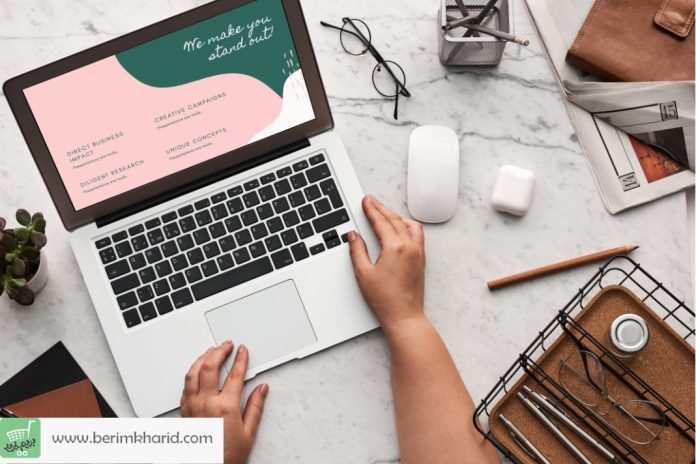این اجتنابناپذیر است که همه رایانهها بعد از بازه زمانی سرعت پایینتری را تجربه کنند. در این نوشته از سایت بریم خرید قصد داریم تا در مورد روشهای افزایش سرعت سایت با شما صحبت کنیم و اطلاعاتی را در این زمینه با شما در میان بگذاریم. هر سیستمی بعد از گذشت بازه زمانی بر اساس کارکردی که داشته است، دچار کندی سرعت میشود؛ اما این به معنای پایان بازی برای سیستم شما نیست و شما میتوانید با استفاده از روشهایی سرعت سیستم خود را مجدداً زیاد کنید تا بتوانید به صورت عادی به کار خود با آن ادامه دهید. اما این روشها و کارها چیست؟ شما باید چه اقداماتی را انجام دهید؟ این مواردی است که اگر تا پایان این نوشته از بلاگ سایت بریم خرید همراه ما باشید، آنها را بررسی خواهیم کرد؛ بنابراین برای کسب اطلاعات بیشتر درباره روشهای افزایش سرعت سایت در ادامه همراه ما باشید.

نرمافزارهای غیرضروری را حذف کنید
رایانه شما با چندین برنامه از قبل بارگذاری شده است که بسیاری از افراد از آنها استفاده نمیکنند، اما میتوانند منابع سیستم را مصرف کنند. شما معمولاً میتوانید این موارد را زمانی شناسایی کنید که یک پاپآپ از شما میخواهد برنامهای را که قبلاً از آن استفاده نکردهاید بهروز کنید. آنها را از رایانه خود حذف کنید و فضای دیسک را آزاد کنید. روی دکمه “شروع” کلیک کنید و از منوی “همه برنامهها” بازدید کنید. در اینجا میتوانید لیستی از برنامههایی را که نصب کردهاید و برنامههایی که نصب نکردهاید را مشاهده کنید. هنگامی که برنامهای را که میخواهید حذف کنید پیدا کردید، روی نماد کلیک راست کنید تا منوی “Options” را ببینید. یا میتوانید روی Start کلیک راست کرده و برنامهها و ویژگیها را ببینید. دستیار ویندوز کورتانا نیز میتواند مفید باشد زیرا میتواند “برنامهها” را در کادر جستجوی خود جستجو کند. از آنجا، سابقهای از برنامههایی که اخیراً استفاده کردهاید و کدامیک بیشترین فضا را اشغال کردهاند را خواهید دید. پس از بررسی موارد نصب شده، میتوانید تصمیم بگیرید که کدام برنامهها را میتوان حذف کرد تا به بهبود عملکرد سیستم کمک کند. شما همچنین میتوانید بدانید که کدام برنامهها برای اجرای صحیح رایانه شما موردنیاز است و کدام یک را میتوان دور انداخت. یکی از دلایلی که این برنامهها باعث کندی رایانه شما میشوند این است که اغلب هنگام بوت کردن رایانه خود به طور خودکار راهاندازی میشوند.

رم بیشتری را به رایانه شخصی خود اضافه کنید
از نظر میزان استفاده از حافظه، ویندوز ۱۰ نسبت به نسخههای قبلی از رم کمتری استفاده میکند، اما افزایش حافظه رم سالهاست که روشی آزمایش شده و واقعی برای افزایش سرعت دستگاهها بوده است. اگر یک لپتاپ قابل تبدیل یا جداشدنی دارید، احتمالاً باید به آنچه در جعبه موجود است بسنده کنید. برخی از لپتاپهای تجاری و بازی اضافهکردن رم را ممکن میسازند، اما هنوز هم میتواند این کار مشکل باشد. اضافهکردن رم بیشتر به رایانههای رومیزی بسیار سادهتر است و همچنین بسیار ارزانتر است. هرکسی که ایده اولیهای از فضای داخلی یک کیس دسکتاپ داشته باشد، میتواند رم بیشتری را در کمتر از یک ساعت یا بیشتر نصب کند. همچنین میتوانید رایانه خود را به یک فروشگاه حرفهای ببرید تا رم بیشتری نصب کنند. اگر نگران به خطر انداختن بالقوه سیستم خود یا انجام نادرست این کار هستید، پیشنهاد ما به شما این است تا برای این کار به یک مرکز تعمیر سیستمهای الکترونیک بروید.

جاسوسافزارها و ویروسها را بررسی کنید
تقریباً غیرممکن است که در زمان مرور وب، ویروسی را شناسایی نکنید، اما نرمافزار Windows Defender جدید، یافتن بدافزارهایی را که ممکن است باعث ایجاد مشکلات اساسی در رایانه شما شوند، آسانتر از همیشه کرده است. نصب برنامههای شخص ثالث نیز آسان است و میتواند به همان اندازه در حذف هرگونه جاسوسافزار یا ویروسی که ممکن است در سیستم شما وجود داشته باشد مؤثر باشد. برخی از برنامهها بهتر از سایرین هستند و برخی میتوانند فضای بیشتری را اشغال کنند که میتواند باعث بروز مشکلاتی در سرعت شود. در حالت ایدئال، میخواهید نرمافزار کارآمدی پیدا کنید و بدافزار را به طور کامل حذف کنید، اما فضای زیادی از رایانه شما اشغال نمیکند. نصب دو نوع نرمافزار برای نظارت بر عملکرد کامپیوتر را در نظر بگیرید. برنامههای پاکسازی بدافزار میتوانند مشکلات تأخیری یا آشکار را با سرعت حل کنند. با این حال، شما همچنین باید بر روی برنامههایی که محافظت مداوم ارائه میدهند و در پسزمینه اجرا میشوند نیز حساب کنید. باز هم بهخاطر داشته باشید که این برنامههای آنتیویروس فضا را اشغال میکنند، بنابراین میخواهید یکی را انتخاب کنید که بر عملکرد سرعت سیستم شما تأثیری منفی نداشته باشد. یک تحقیق کوچک میتواند به شما کمک کند تا نرمافزاری را پیدا کنید که با بودجه شما یا با نوع خاص سیستمعامل شما کار میکند.

یک اساسدی – ssd برای سیستم خود در نظر بگیرید
زمانی که میخواهید عملکرد بهتری داشته باشید، یک درایو حالت جامد (SSD) میتواند کمک زیادی به کاهش فشار از روی پردازنده در هنگام بوت شدن رایانه شما کند. اگر تمایل دارید تعدادی برنامه را همزمان اجرا کنید یا از نرمافزار ویرایش عکس و ویدئو استفاده کنید، درایو اساسدی میتواند راه درازی را برای اجرای روانتر و سریعتر بارگذاریشدن این برنامهها انجام دهد. در حالی که آنها معمولاً روی رایانههای رومیزی نصب میشوند، SSD ها را میتوان در برخی از مدلهای لپتاپ نیز استفاده کرد. وقتی گزینه استفاده از SSD داخلی را ندارید، همیشه میتوانید یک درایو خارجی بخرید که با USB 3. 0 به رایانه شخصی شما متصل میشود. این درایو میتواند فشار بیشتری را در هنگام راهاندازی برای انجام وظایف به شما بدهد و برنامههایی را که برای اجرای درست به حافظه موقت بیشتری نیاز دارند، تقویت کند.

نتیجهگیری
در یکی دیگر از نوشتههای بخش بلاگ سایت بریم خرید با عنوان چگونه سرعت لپتاپ خود را افزایش دهید – روشهای افزایش سرعت سایت همراه شما بودیم و امیدواریم که موارد بیان شده در این نوشته برای شما مفید بوده باشد. قطعاً روشهای بسیار زیادی در رابطه با افزایش سرعت سیستم وجود دارد، اما در این نوشته ما صرفاً برخی از آنها را بررسی کردیم و شاید در نوشتههای بعدی موارد دیگری را نیز بررسی کردیم. ممنون از همراهی شما تا پایان این نوشته.
منبع: hp. com